Мы рады, что пишем обзор WP Media Folder! Почему? Потому, что он решает надоевшую проблему WordPress… Невероятно захламлённую и бессистемную медиа библиотеку любого сайта на WordPress.
Если в вашей медиа библиотеке WordPress находятся сотни или даже тысячи файлов, то невероятно трудно найти нужный. У нас есть сайт, которому почти 10 лет, и там невозможно найти то, что мы загрузили очень давно, если мы не помним точное название файла.
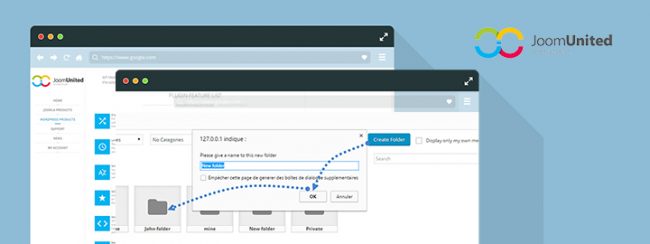
WP Media Folder исправляет это, просто давая возможность создавать папки в вашей медиа библиотеке. Это похоже на интерфейс собственного Google Drive, вставленного в медиа библиотеку WordPress.
WP Media Folder – Media manager with folders
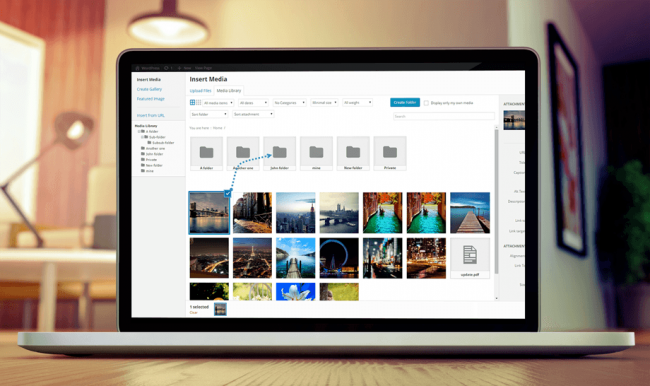
Смотрите также:
- Добавляем рубрику, свою таксономию и метки для медиафайлов WordPress
- Как отключить комментарии для Медиафайлов WordPress
- WordPress File Monitor — узнайте, изменялись ли файлы на вашем сайте
- Uploadcare — экономим время при загрузке файлов на WordPress
- Добавляем фильтры для новых типов файлов в библиотеке WordPress
С папками и подпапками вы наконец-то наведёте порядок в мире хаоса вашей медиа библиотеки. WP Media Folder предлагает и другие функции, например, фильтры, совместимость с WooCommerce, стилизованные файлы и многое другое. Давайте посмотрим!
Настройка WP Media Folder
После установки WP Media Folder первое, что стоит сделать, это автоматически импортировать ваши категории, как папки. Это можно выполнить за один клик.
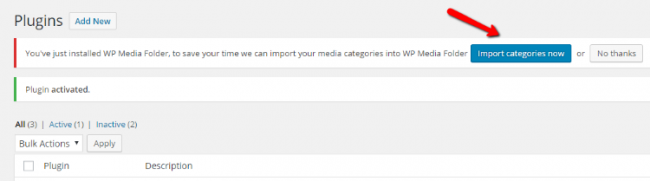
Теперь вы можете зайти на страницу настроек WP Media Folder и установить настройки для всех параметров плагина:
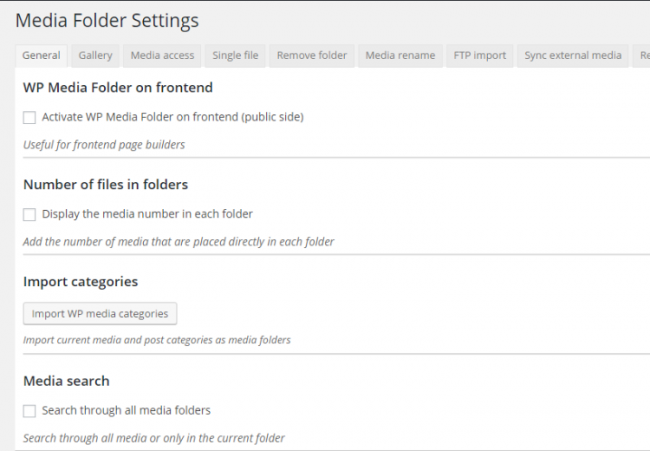
Параметры вполне понятны. Очень важно настроить поиск: вы хотите искать в определённой папке или во всей медиа библиотеке?
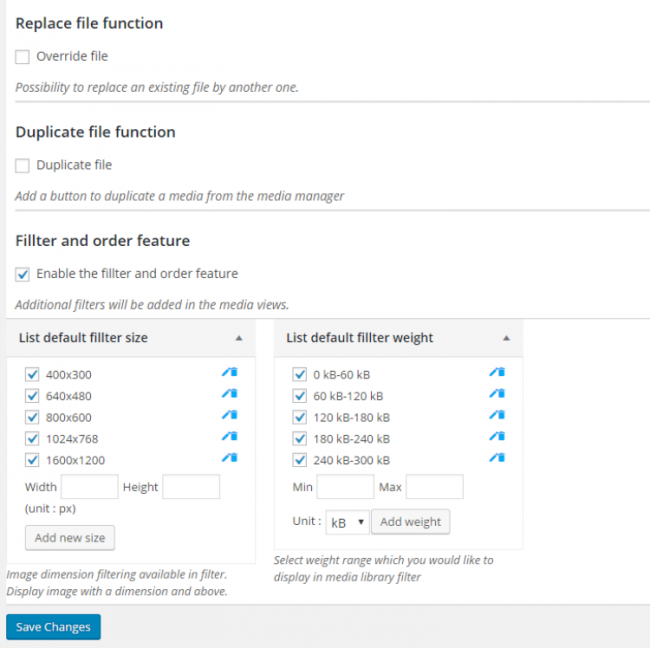
Здорово, что есть возможность настроить параметры фильтра – это упрощает поиск по основным критериям для вашего сайта. Также обратите внимание на функцию замены файлов, она может быть полезной (об этом позже).
В следующей вкладке вы можете настроить встроенную медиа библиотеку:

Параметры не сверхмощные, но их должно быть вполне достаточно для обычной медиа галереи.
К достоинствам плагина принадлежит функция переименования файлов:
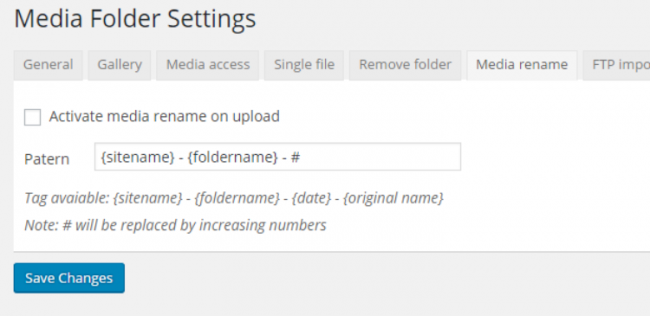
Вы можете автоматически переименовывать файлы при загрузке. К примеру, вы можете назвать все файлы «Название папки» + цифра. Это упростит задействование благоприятных для SEO названий изображений.
WP Media Folder также позволяет вам настроить автоматическую синхронизацию с вашим сервером. Это гарантирует, что папки в вашей медиа библиотеке будут соответствовать папкам на вашем сервере:
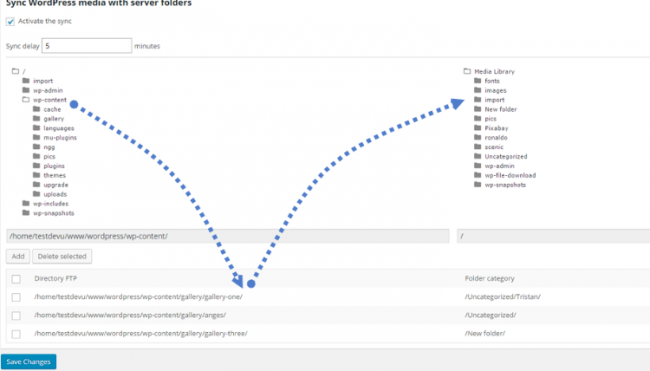
И, наконец, WP Media Folder поддерживает компрессию изображений через Image Recycle. Компрессия изображений позитивно влияет на скорость загрузки сайта, поэтому мы рады, что у WP Media Folder есть эта функция.
Есть ещё несколько настроек и функций, но мы перечислили наиболее важные для пользователей WordPress.
WP Media Folder в действии
Мы уже настроили WP Media Folder, давайте посмотрим, как он работает.
Добавление файлов и папок
Вот так выглядит начальная страница вашей медиа библиотеки:
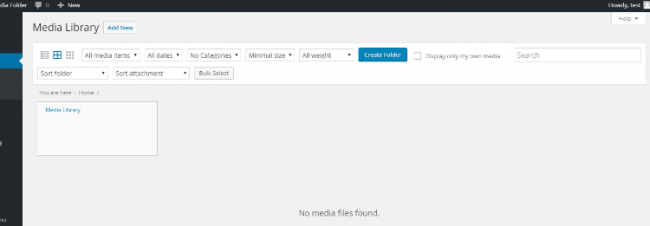
Для создания папки просто нажмите на кнопку:
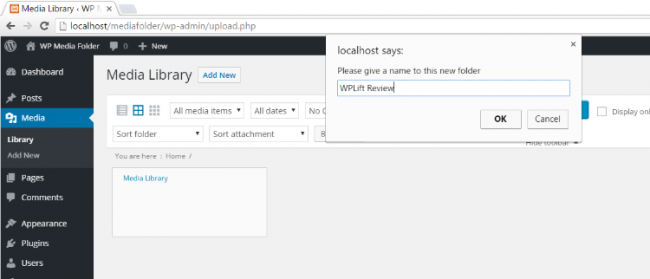
Потом папка появляется в библиотеке:
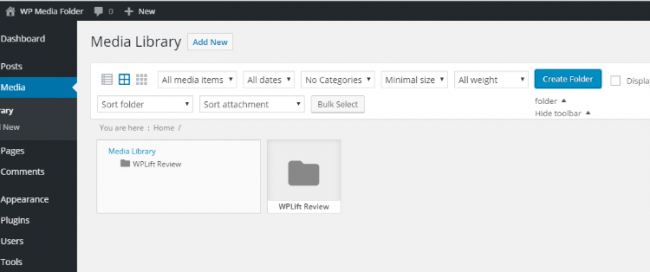
Процесс очень простой. Если вы можете понять условия работы папок в вашей операционной системе, то вы поймёте это и в WP Media Folder.
Теперь давайте загрузим файл. Поскольку мы включили автоматическое переименование файла, то согласно настройкам, именем файла станет «Название папки» + цифра. Вот, что получилось:
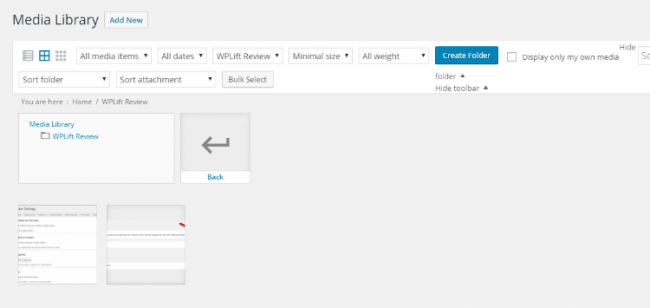
Когда мы открыли детальную информацию о файле, чтобы прочитать название:
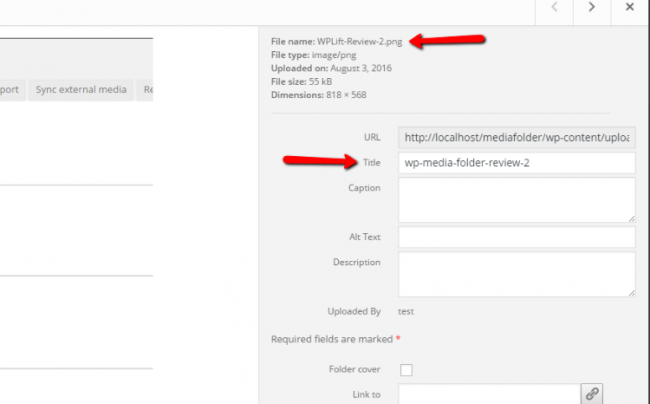
Как вы видите, файл успешно переименован, согласно заданным настройкам.
Единственное, что нам не нравится, это то, что плагин не меняет стандартное название изображения – оно хранит название исходного файла. Нам бы хотелось, чтобы название изображения тоже менялось. Сейчас вам придётся делать это вручную. Это не большая проблема, но нужно обратить внимание.
Перемещение и систематизация файлов и папок
Перемещать файлы между папками не сложно – просто взяли и перетащили, как и в вашей операционной системе. Очень плавно.
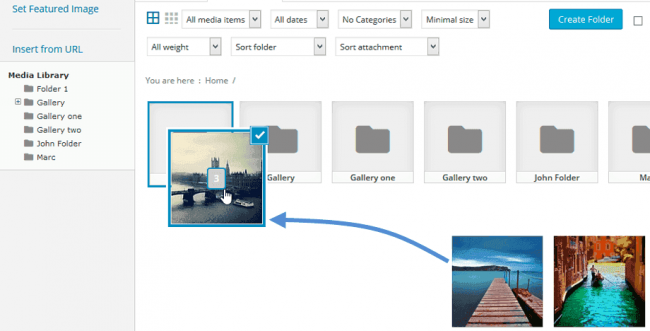
Мы не заметили никаких лагов или глюков. Просто и красиво:
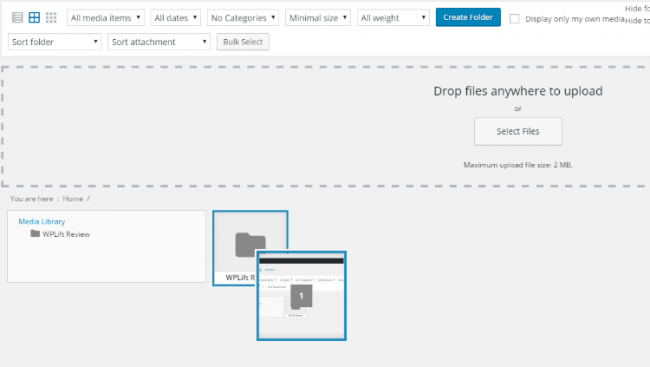
Таким же способом вы можете перетаскивать папки, создавая подпапки.
Ещё одним достоинством является замена файлов. Вы можете загружать новый файл, заменяя им существующий. Чем это полезно? Это не станет причиной нерабочих ссылок, если вы использовали этот файл в записях или на страницах. Поскольку ссылка на файл остаётся та же, вам не нужно ничего обновлять в записях или на страницах. Система безопасности WP Media Folder требует, чтобы тип файлов совпадал, и вы случайно всё не испортили.
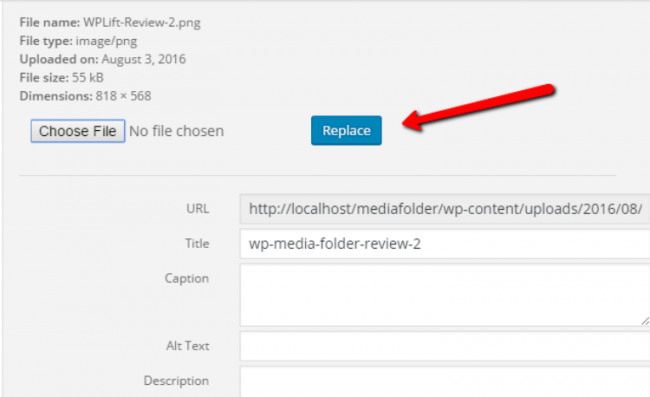
У WP Media Folder хорошее дерево папок, что упрощает навигацию:
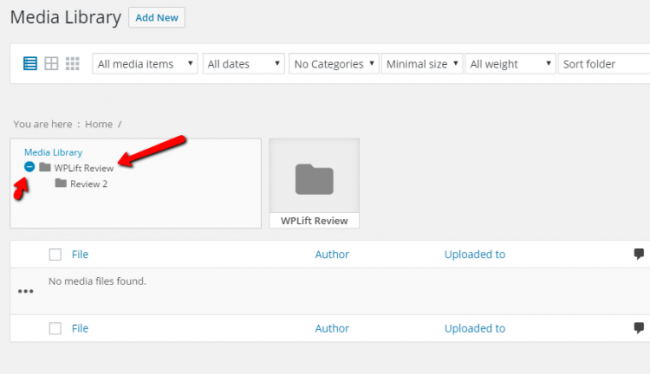
Фильтры файлов и папок

У вас есть множество параметров фильтра. На сегодняшний день вы можете фильтровать по:
- Типу файла
- Дате загрузки
- Папке
- Размерам изображения
- Размеру файла
Благодаря этим фильтрам в сочетании с папками, поиск файлов ещё никогда не был таким лёгким.
Добавление галерей
WP Media Folder предоставляет новые возможности при создании галерей в стандартном интерфейсе WordPress. Вы можете автоматически добавить все изображения в папку, выбрать пользовательскую тему, настроить лайтбокс и многое другое:
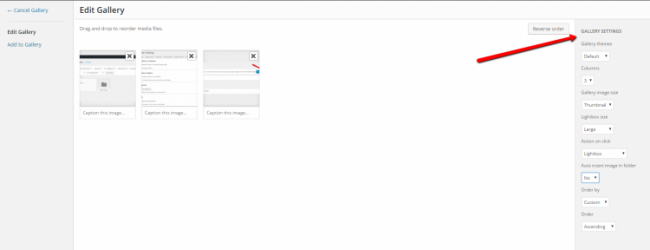
Честно говоря, эта функция нас не впечатлила. Если вы хотите более детальные параметры галереи, то вам может понадобится для этого другой плагин. Но WP Media Folder предоставит вам несколько дополнительных функций и автоматически переместит изображения в специальные папки.
Это приятно дополнение, но главными достоинствами этого плагина являются папки и систематизация медиа каталога.
Совместимость WP Media Folder
WP Media Folder совместим с:
- WooCommerce
- Visual Composer
- DIVI Builder
- Beaver Builder
- И другими крупными строителями страниц
Поскольку этот плагин очень лёгкий и построен на родной медиа библиотеке WordPress, он совместим с большинством тем и плагинов.
Цена и документация
WP Media Folder можно приобрести за $29. За эти деньги вы получаете его в бессрочное использование на неограниченном количестве веб-сайтов и 6 месяцев обновлений.
Вы также можете заплатить $34 за 6 месяцев технической поддержки или $39 за год (и год обновлений).
Топовая версия за $49 включает год обновлений и год техподдержки плюс 3 дополнения к плагину: Google Drive, Dropbox и Embed PDF.
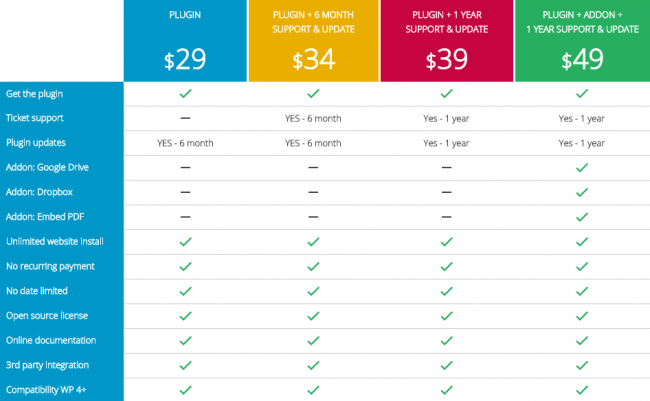
Итоги
WP Media Folder безусловно выполняет свои основные функции — систематизирует и упорядочивает вашу медиа библиотеку WordPress.
Функция галереи нас не впечатлила. Если вам нужна полнофункциональная галерея, то лучше установить специализированный плагин.
Но всё остальное нам нравится. Создаётся впечатление, что внутрь библиотеки был встроен Google Drive. Благодаря функции drag and drop упорядочить файлы по папкам очень просто.
Если вы, как и мы, ненавидите хаос в вашей медиа библиотеке, наведите порядок с помощью WP Media Folder.



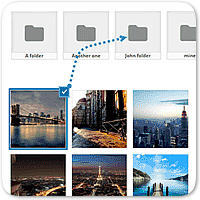

















Комментарии к записи: 3
Я так полагаю что в Automattic специально ничего не делают с медиа-библиотекой, что бы у других разработчиков была возможность на этом зарабатывать.
Есть такая превосходная — Maxsite CMS. Знали бы, как там просто решена эта проблема (расположения и упорядочивания изображений в желаемых папках). При том, эта функция там по умолчанию вшита в самой системе, без дополнительных финансовых издержек от пользователей. И, главное, не надо столько телодвижений, как это описано в данной статье. У WordPress несколько десятков тысяч разных плагинов, а немаловажная проблема, рассортировки изображений «по полочкам», до сих пор не решена. И как еще умелые руки светлых голов «WordPress-ников» до этого никак не дошли? — загадка!
в топку этот плагин, портит внешний вид панели медиафайлов. Раздражают эти красные плашки про платную версию. Я должен платить бабки просто за сортировку своих фото по папкам? мне легче все в одной куче держать, вордпресс по месяцам и так сортирует.